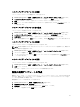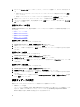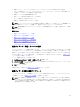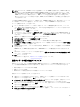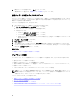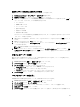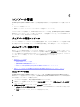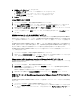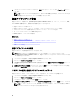Users Guide
5. 右ペインの プロファイルドロップダウンリストで、プロファイルを選択して、以下のいずれかを行いま
す。
• 選択したプロファイルのハードウェア / ハイパーバイザープロファイル設定を表示するには、 表示を
クリックします。
• 新規ハードウェア / ハイパーバイザープロファイルを作成するには、新規作成をクリックします。
6. 展開テンプレートについて、オプションでテンプレートの管理に役立つ 説明を入力します。
7. プロファイルの選択を適用し、変更を保存するには、保存をクリックします。取り消すには、キャンセ
ルをクリックします。
展開テンプレートの管理
Dell Management Center からは、既存の展開テンプレートに対して以下を始めとする管理作業を実施すること
ができます。
• 展開テンプレートの作成
• 展開テンプレートのコピー
• 展開テンプレート名の変更
• 展開テンプレートの削除
展開テンプレートのコピー
展開テンプレートをコピーするには、以下を行います。
1. Dell Management Center で、展開 → 展開テンプレートを選択します。
2. 展開テンプレートページでテンプレートを選択し、重複をクリックします。
3. テンプレートの新しい名前を入力し、適用をクリックします。テンプレートの名前は一意である必要が
あります。
展開テンプレートの削除
展開テンプレートを削除するには、以下を行います。
1. Dell Management Center で、展開 → 展開テンプレートを選択します。
2. 展開テンプレートページでテンプレートを選択し、削除をクリックします。
3. メッセージボックスで 削除をクリックして、テンプレートを削除するか、キャンセルをクリックして取
り消します。
展開テンプレート名の変更
展開テンプレート名を変更するには、以下を行います。
1. Dell Management Center で、展開 → 展開テンプレートを選択します。
2. 展開テンプレートページでテンプレートを選択し、名前の変更をクリックします。
3. テンプレートの新しい名前を入力し、適用をクリックします。テンプレートの名前は一意である必要が
あります。
4. すべての展開テンプレートを表示するには、Dell Management Center で 展開 → 展開テンプレートを選択
して、
更新をクリックします。
展開ウィザードの実行
展開ウィザードは、以下のベアメタルサーバー展開プロセスを順次ガイドします。
•
未展開サーバーの選択。
ハイパーバイザーを展開する場合、最低 1 GB を保存できる内蔵デュアル SD モジュールに展開することが
できます。内蔵デュアル SD モジュールは、ハイパーバイザーを OpenManage Integration for VMware
vCenter で展開する前に、BIOS で有効化されている必要があります。
72